文章详情页
百度网盘怎么锁定网盘 图文步骤讲解盘
浏览:197日期:2023-03-27 16:45:55
百度网盘有许多优点,所以深受喜爱,今天就讲解百度网盘锁定网盘的操作过程,一起去看看百度网盘锁定网盘的图文步骤吧,相信会有帮助哦。
1.首先需要先下载百度网盘。
2.下载完成之后,我们安装百度网盘,可以选择自定义安装。
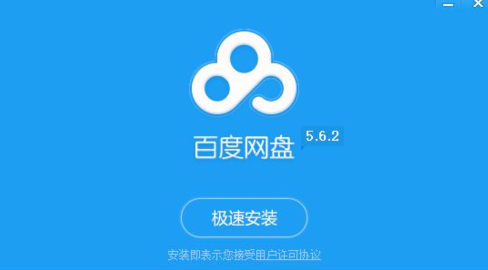
3.然后登录百度网盘,我们也可以使用合作帐号登录。
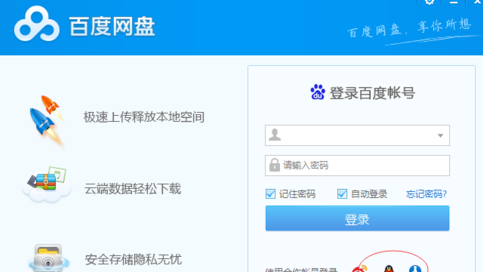
4.在右上方找到功能宝箱,进入。
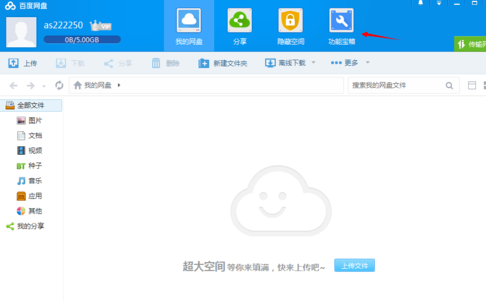
5.然后在找到锁定网盘,点一下就可以锁定网盘了。
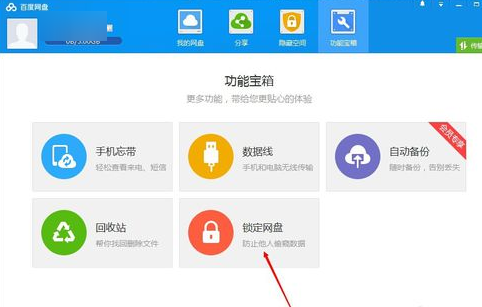
6.在输入框中输入登录密码,就可以解锁网盘了。
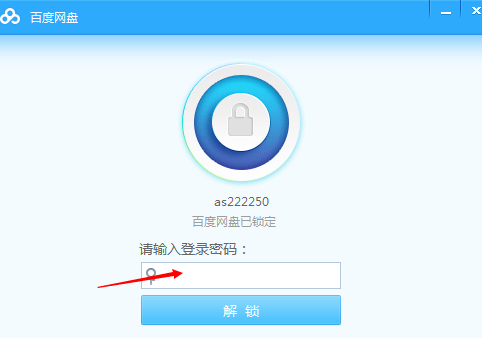
上面就是小编为大家带来的百度网盘锁定网盘的图文步骤,希望对大家能够有所帮助哦。
标签:
百度
相关文章:
排行榜

 网公网安备
网公网安备